Feedburner se encargará de administrar nuestro feed asignándole una nueva URL y mostrandonos las estadísticas de nuestros suscriptores y la opción de ofrecernos suscripciones por correo mediante un código.
Lo primero será entrar en nuestra cuenta de Google - Productos - FeedBurner:
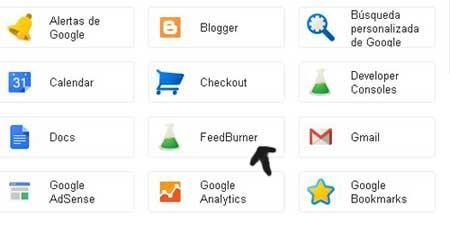
Una vez que ingreses verás la opción para agregar la URL de tu blog:
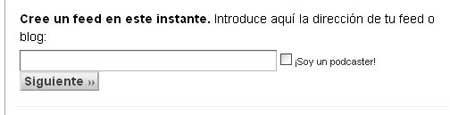
Una vez ingresado la dirección de tu blog, es posible que te diga que se han encontrado dos feeds, elige cualquiera de ellos.
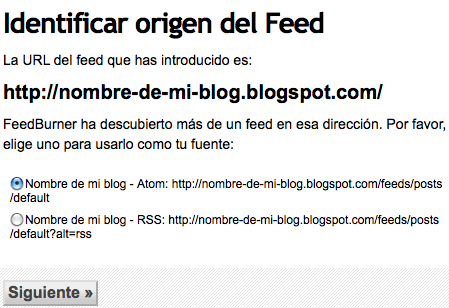
Una vez confirmado te dará la nueva url de tu feed, cópiala para su vinculación en blogger.

Vincular URL del Feed en Blogger
Nos vamos a Configuración | Otros | Publicar URL redireccionada del feed, pega la URL de tu feed
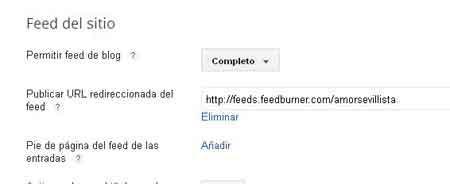
Guarda los cambios y listo.
En unos días tu feed estará en funcionamiento y llevarás el control de las suscripciones totalmente.
Configurando preferencias del Feed
1.- Optimize - SmartFeed. (Activar) Esta opción nos asegura que cualquier usuario podra suscribirse a tu feed.
2.- Publicize - Suscripciones por Email (Activar)Nos permite que las personas reciban un correo con el contenido actualizado de tu blog cada vez que publicas algo nuevo y nos ofrece un código para colocar la caja de suscripción en nuestra sidebar.
3.- Publicize - Suscripciones por Email - Preferencias de comunicación
3.1 - Remitente: (Nuestro email)
3.2 - Tema del email de confirmación: (Ejemplo:
Active su suscripción por correo electrónico a:Nombre de tu Blog)3.3 - Cuerpo del email de confirmación: (Ejemplo:
Hola,4.- Publicize - Pingshot (Activar) Promueve tu feed por distintas fuentes.
Recientemente has solicitado una suscripción de correo electrónico a nombre de tu blog. No podemos esperar para enviar las actualizaciones que desee a través de correo electrónico, así que por favor haga clic en el siguiente enlace para activar su suscripción de inmediato:
${confirmlink}
(Si no puede hacer clic en el enlace, cópielo y péguelo en la barra de su navegador.)
5.- Publicize - Socialize Nos permite agregar nuestra cuenta de twitter para enviar un tweet cada vez que publiquemos una nueva entrada.
Ahora que conoces el tema no olvides suscribirte por correo electrónico

